Съдържание:
Обсъжданата грешка се появява в уеб версията на плейъра. Временен вариант е инсталирането на клиент за вашата операционна система.
Метод 1: Актуализиране на браузъра
На първо място, трябва да актуализирате браузъра си. Възможно е, ако това не е било направено дълго време, новата версия на уеб плейъра да не може да работи коректно с остарелите технологии на уеб браузъра. И макар в момента браузърите да се актуализират автоматично, е възможно по някакви причини новата версия да не е могла да се изтегли/инсталира. Проверете наличието ѝ ръчно.
- През менюто на браузъра отидете в раздела "Помощ" или "За програмата".
- Трябва веднага да стартира проверка за налични актуализации. Ако такава бъде открита, тя ще се инсталира автоматично. Вие просто трябва да изчакате завършването ѝ.
- Когато всичко е готово, натиснете бутона за рестартиране и в новата сесия проверете дали грешката е изчезнала.
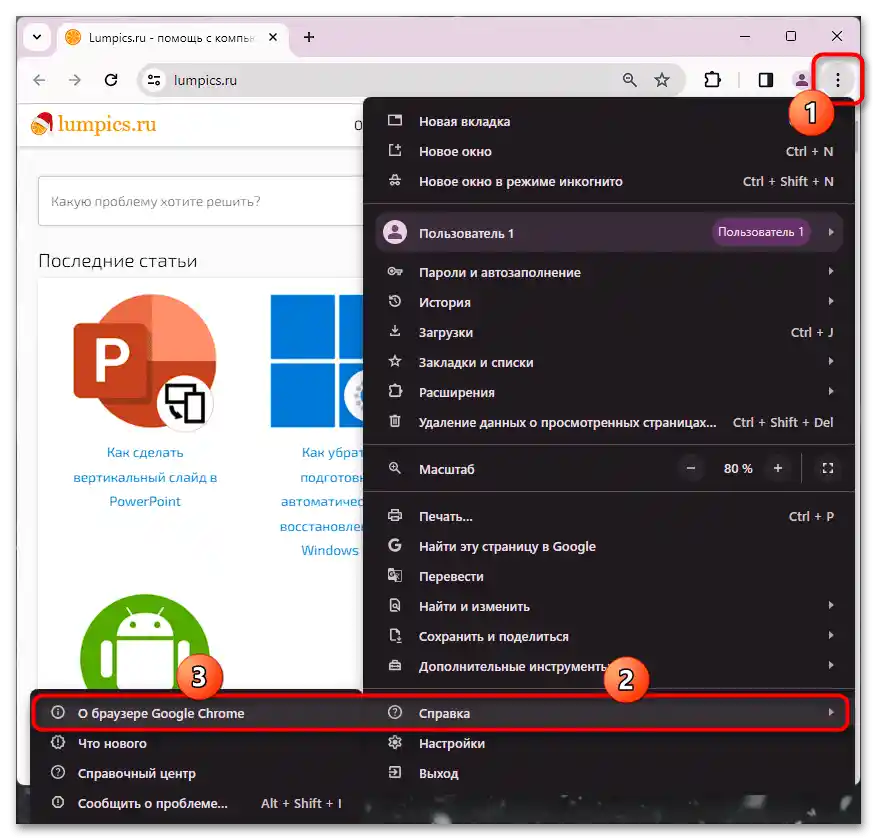
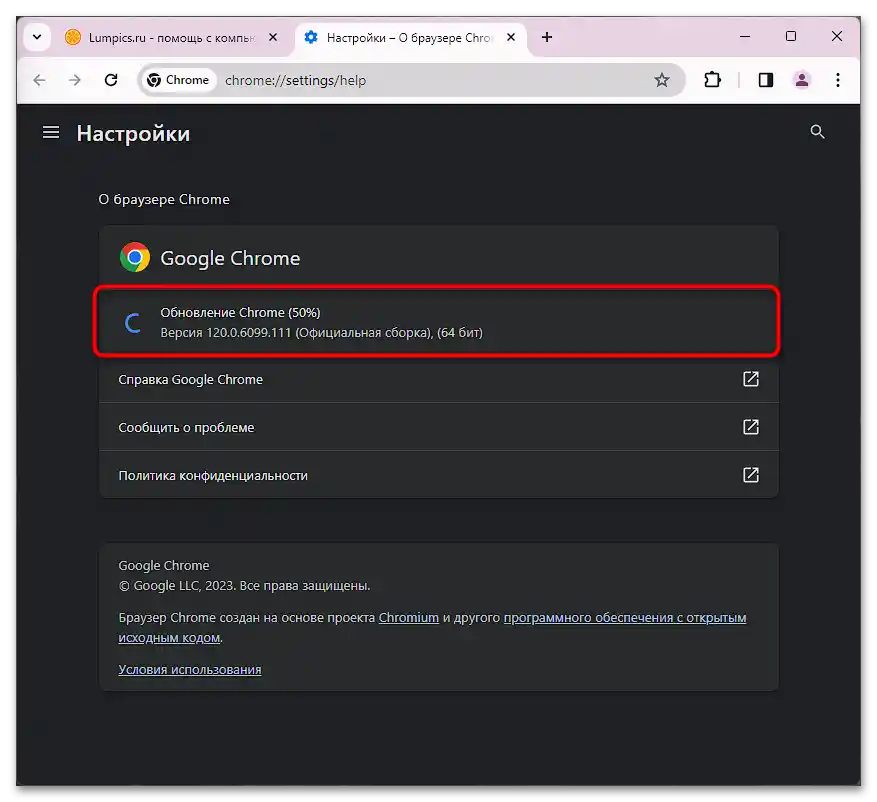
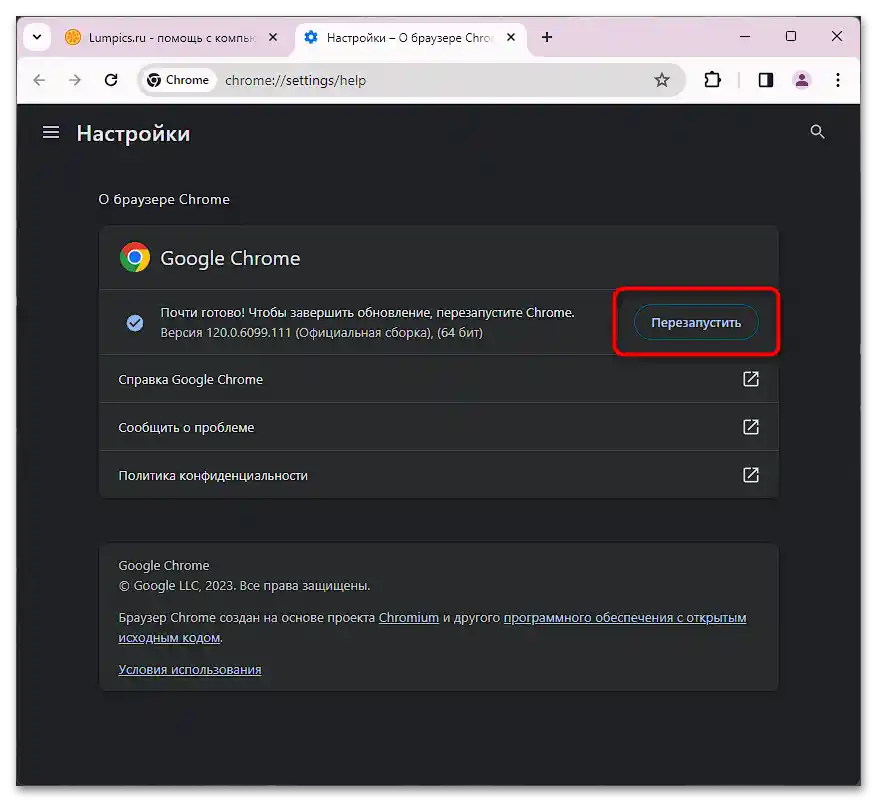
Метод 2: Изтриване на бисквитките и кеша на сайта
Този метод предполага изтриване на всички временни файлове на сайта Спотифай от браузъра. Доста често се случва новите кеш/бисквитки да се опитват да се запишат върху старите, но възниква някаква грешка, която води до невъзможност за отваряне и ползване на сайта.Това се отнася не само за Спотифай — препоръката е универсална и за други уеб ресурси.
- Отворете менюто на браузъра и отидете в "Настройки".
- Използвайки навигационното меню, влезте в категорията "Поверителност и защита".
- Тук намерете реда "Бисквитки от трети страни" и кликнете върху него.
- Сред списъка с параметри ви е необходим "Преглед на всички разрешения и данни на сайтовете".
- Намерете "spotify.com" и вдясно от него кликнете върху иконата на кошчето.
- Ще се отвори прозорец, който ще ви информира какво точно ще бъде изтрито. Потвърдете решението с бутона "Изтрий".
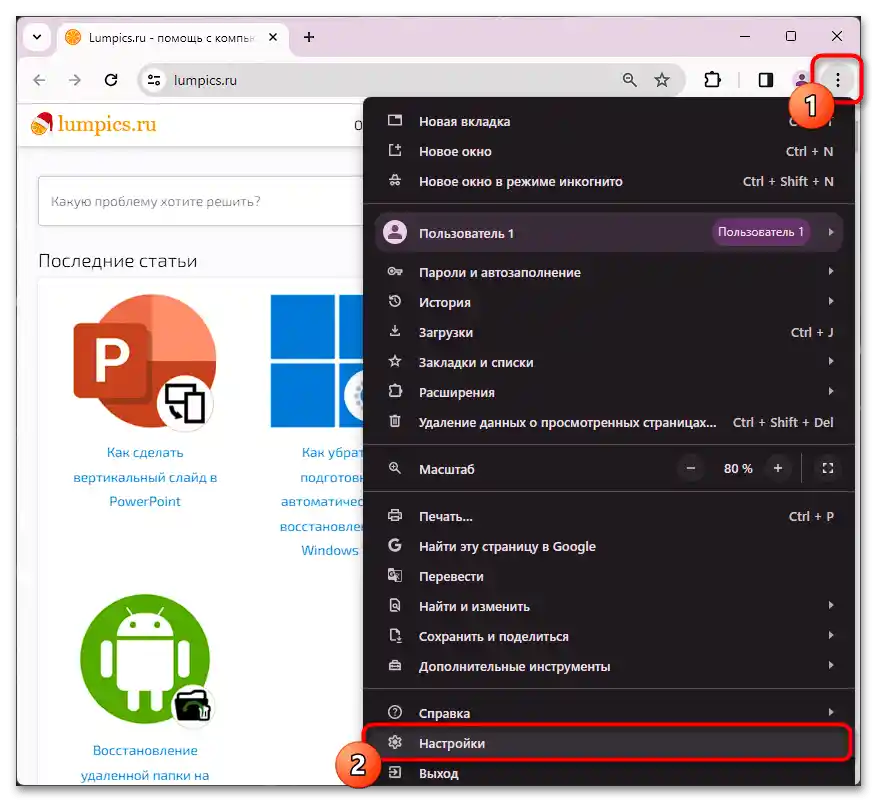
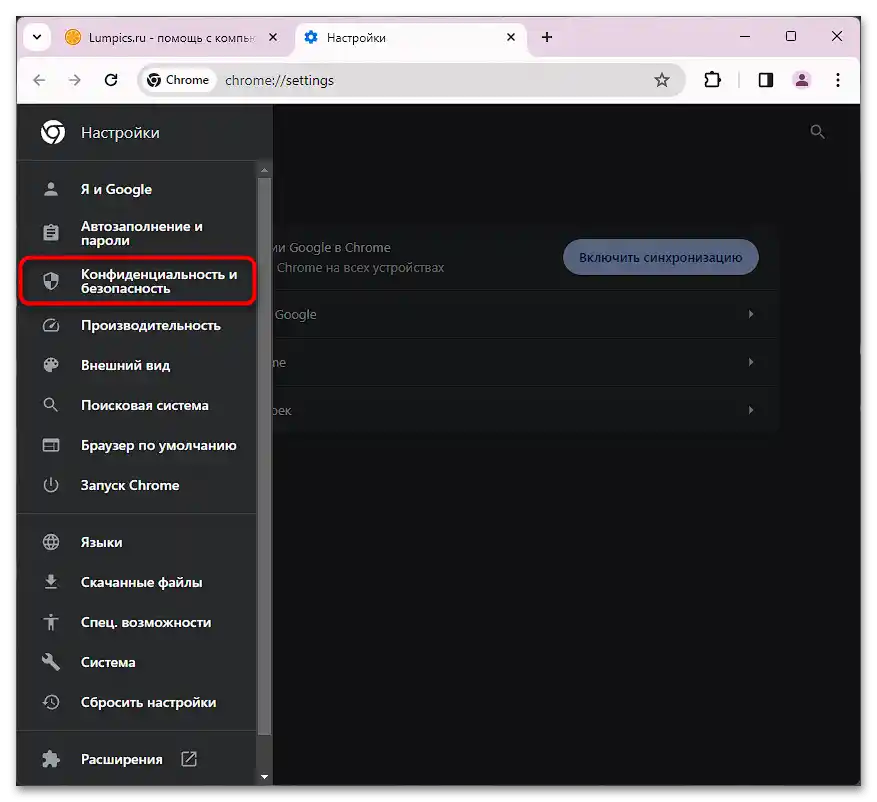
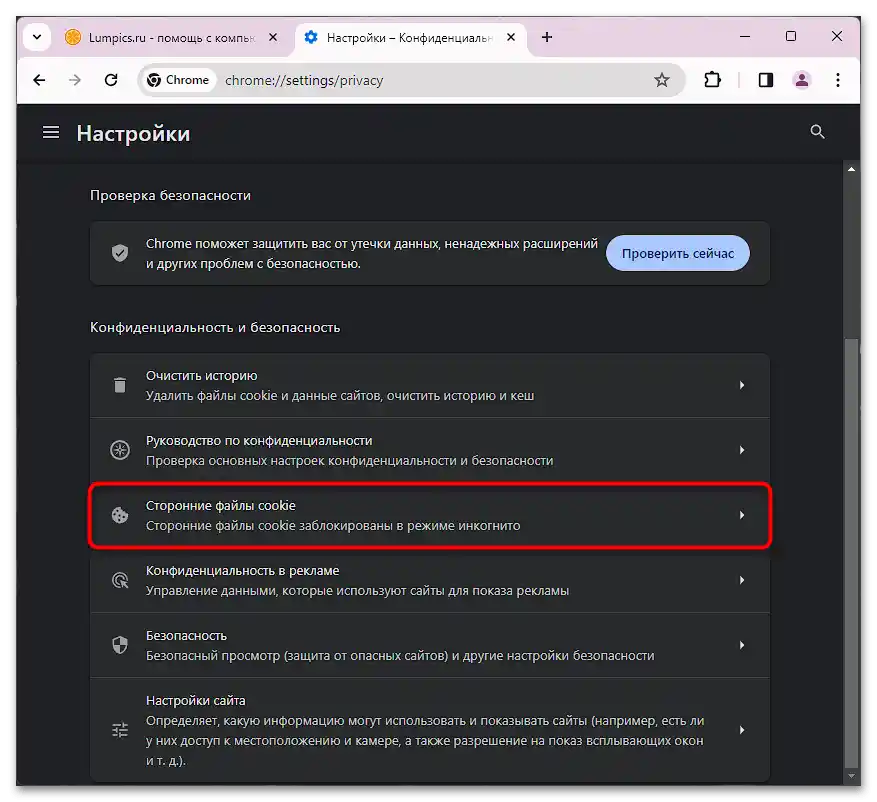
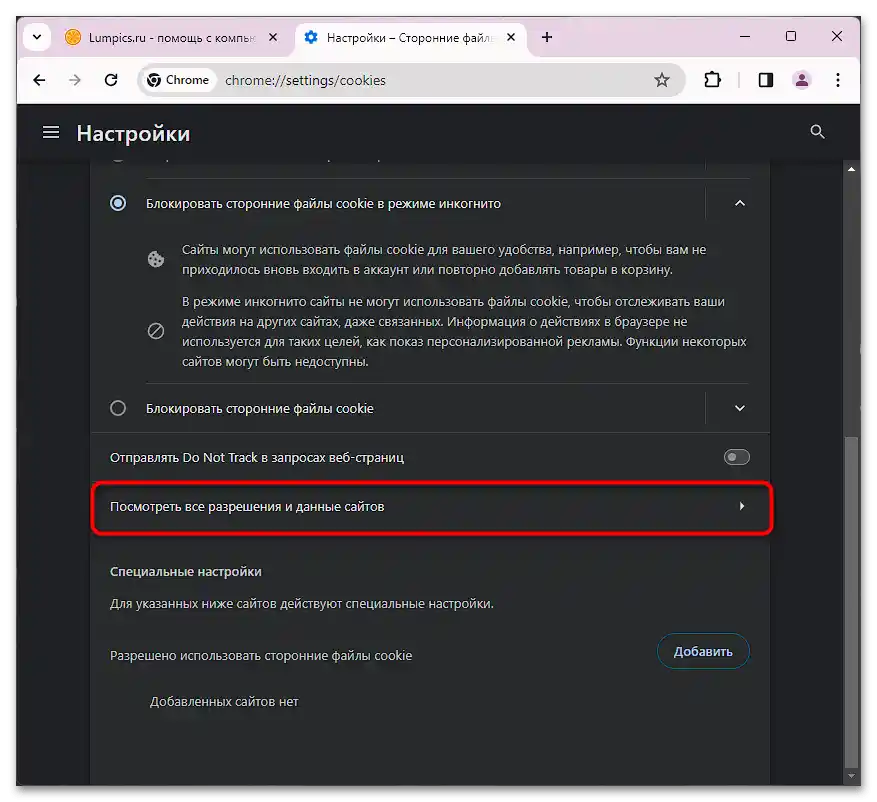
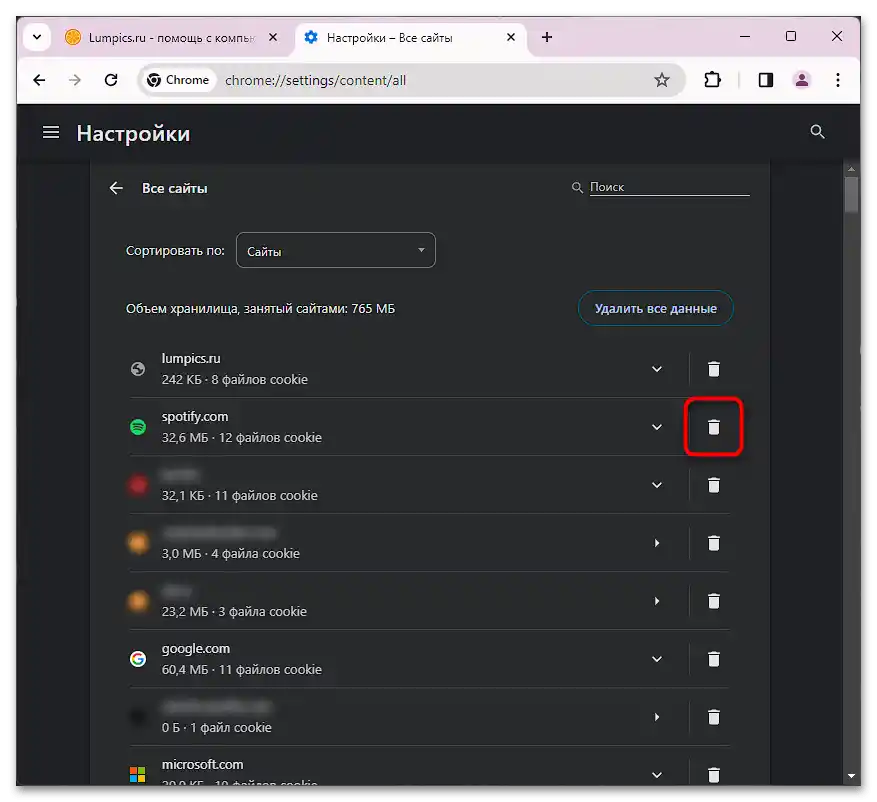
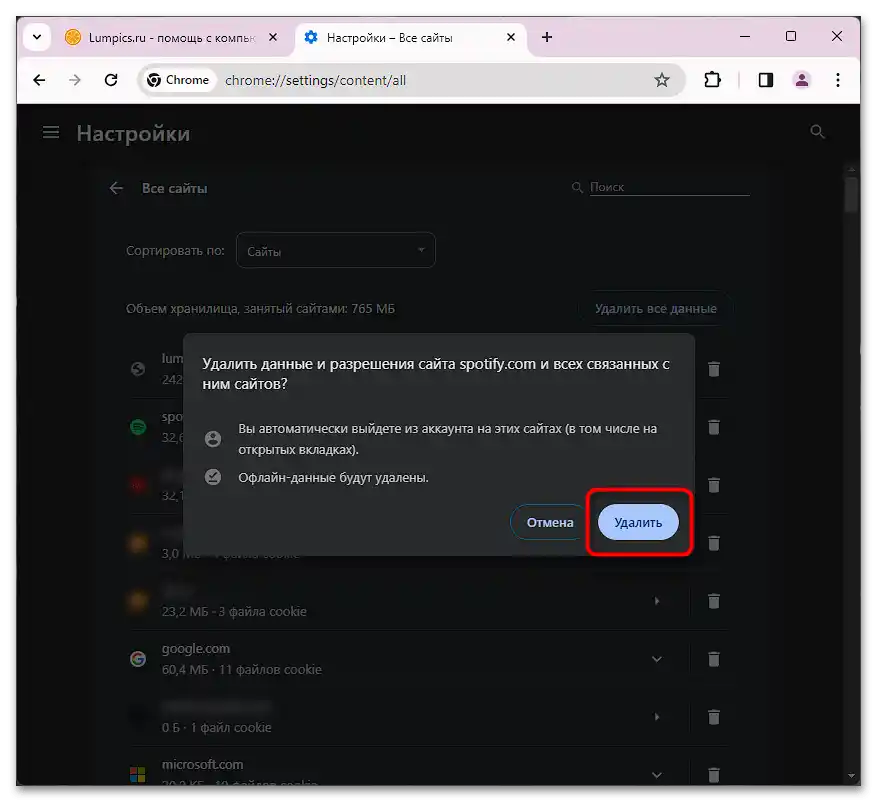
Сега е достатъчно да отворите таба със Спотифай, да го презаредите, но не по обичайния начин, а като натиснете клавишите Ctrl + F5 (за да изчистите кеша на този сайт). Ако страницата се зареди, влезте в своя акаунт и продължете да ползвате услугата както обикновено.
Метод 3: Изчистване на данни IP и DNS
Когато предишните инструкции не помагат, но сте сигурни, че сайтът работи, опитайте да нулирате някои мрежови данни, които също могат да причинят проблеми с достъпа до конкретен интернет ресурс.
- Щракнете с десния бутон на мишката върху бутона "Старт" и изберете опцията "Терминал (Администратор)". В Windows 10 конзолата ще се нарича "Windows PowerShell (администратор)".
- Последователно въведете следните 3 команди, разделяйки всяка от тях с клавиша Enter.
ipconfig /release
ipconfig /renew
ipconfig /flushdnsПървата ще освободи IP адреса на вашия компютър в мрежата, втората ще поиска нов адрес от DHCP сървъра, а третата ще изчисти кеша на DNS и ще поиска нови данни от DNS сървърите при следващия достъп до уеб сайтове. Не е задължително да рестартирате ПК, но не би било излишно.
- След това проверете дали сайтът Spotify се отваря.Ако няма, продължете да въвеждате следните команди:
netsh int ipv4 reset
netsh int ipv6 resetТези команди ще нулират настройките на мрежите IPv4 и IPv6 до стандартните. Ако сте сигурни, че не сте свързани по IPv6, можете да не въвеждате тази команда. Препоръчително е да рестартирате компютъра след тяхното използване и след това да проверите дали проблемът е изчезнал.
- Можете също да опитате тези команди, но само ако наистина има нужда от тях:
netsh winhttp reset proxy
netsh wincock reset
ipconfig /registerdnsПървата нулира настройките на прокси сървъра за услугата WinHTTP — актуално е само ако имате настроен прокси. Втората нулира кеша на мрежовия стек (Winsock) в Windows, решавайки проблеми със сокетите и неполадки в интернет връзката. Третата обновява DNS записите за компютъра, регистрирайки неговото мрежово име в DNS услугата, което е актуално при възникване на проблеми с разрешаването на DNS. След изпълнението на тези команди, рестартирайте ПК.
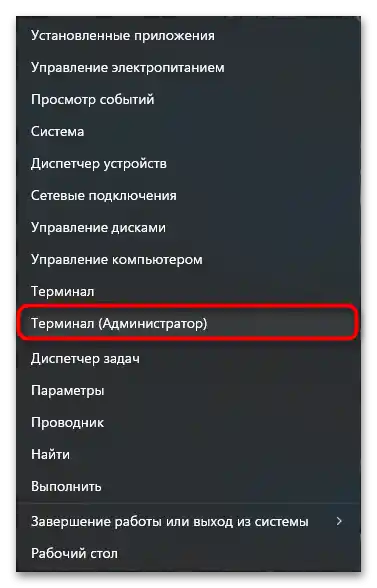
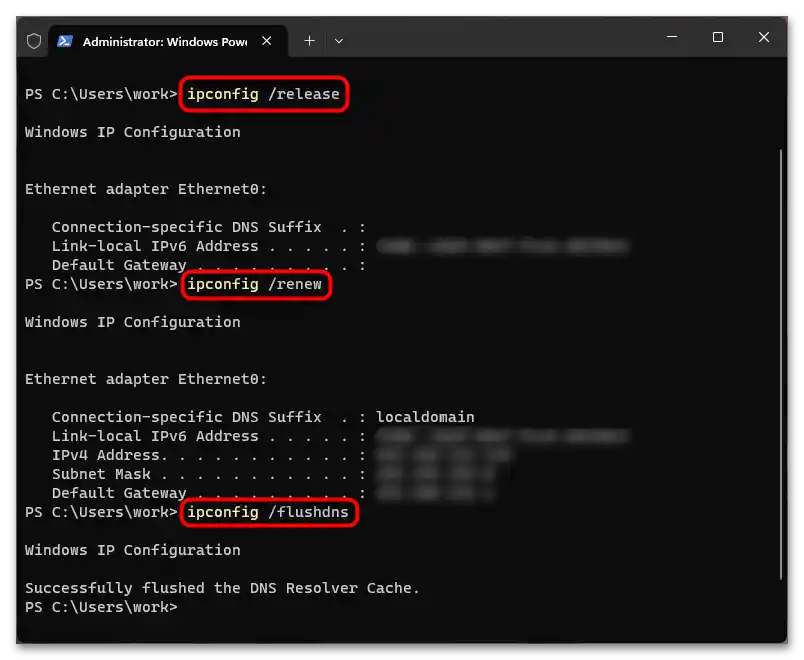
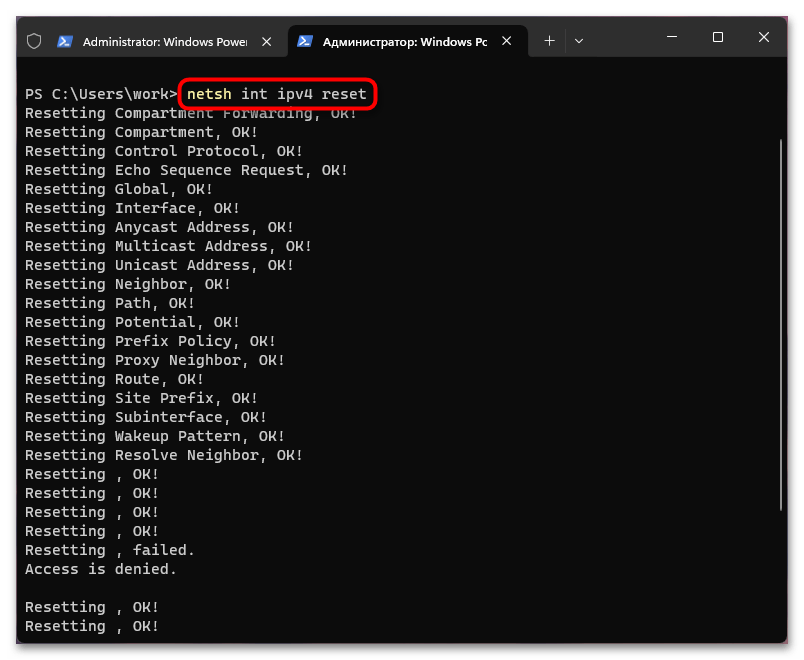
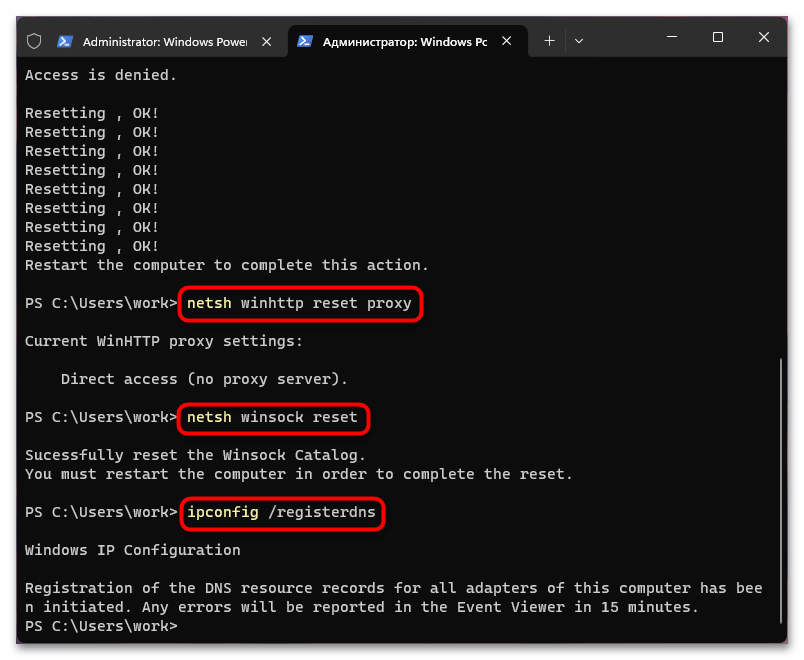
Метод 4: Смяна на DNS сървър
Смяната на текущия DNS, предоставен от вашия интернет доставчик, с друг често решава различни проблеми с работата на сайтовете. Най-популярният DNS, който използват повечето, е от Google. Той е безплатен, бърз и стабилен. Ако желаете, можете да изберете друг, а принципът на неговата смяна в операционната система винаги е един и същ.
- В актуалната операционна система на Microsoft, DNS може да бъде променен чрез системното приложение "Настройки". Стартирайте го, като го намерите в "Старт" или натиснете клавишната комбинация Win + I. Превключете в раздела "Мрежа и Интернет", а вътре в него — на вашия тип интернет свързване ("Wi-Fi" — безжичен или "Ethernet" — жичен).
- Кликнете върху реда "Свойства име_на_вашата_мрежа".
- Намерете реда "Назначение на DNS сървъра" и щракнете върху бутона "Промени", разположен вдясно.
- Типът задайте като "Ръчно".
- Активирайте протокола, който използвате.В повечето случаи това е "IPv4".
- В полето "Предпочитан DNS-сървър" напишете "8.8.8.8", а в "Допълнителен DNS-сървър" — "8.8.4.4". Запазете направените промени, рестартирайте компютъра и проверете дали сайтът се отваря.
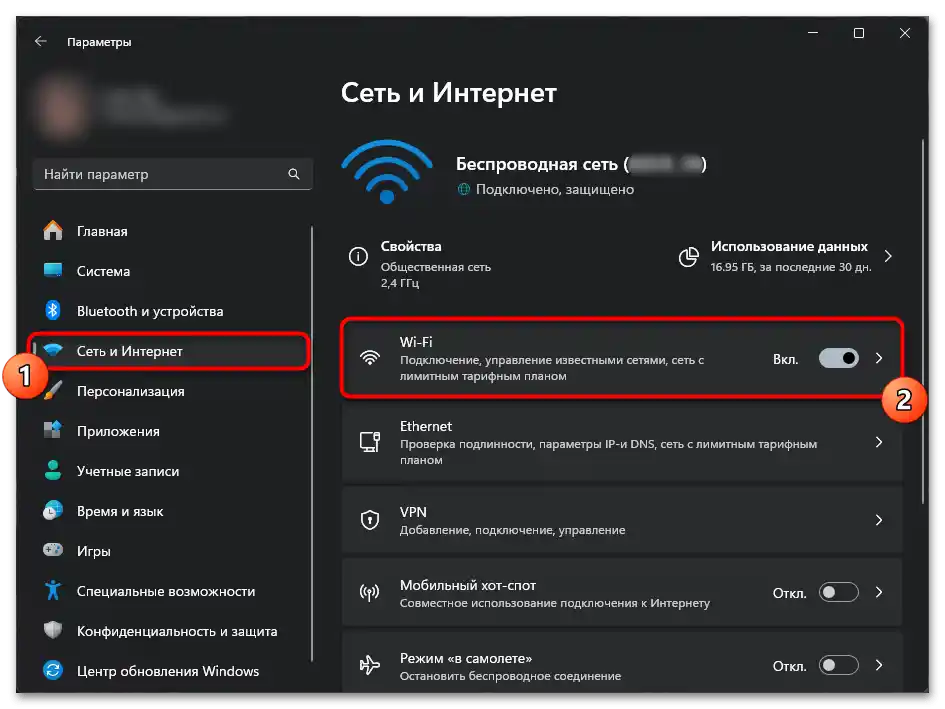
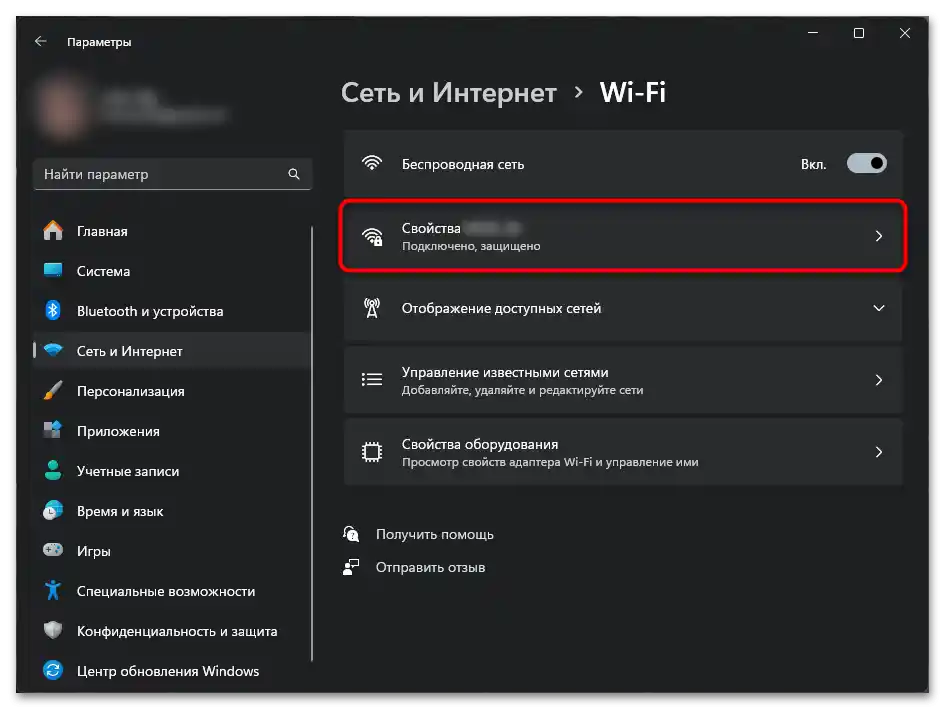
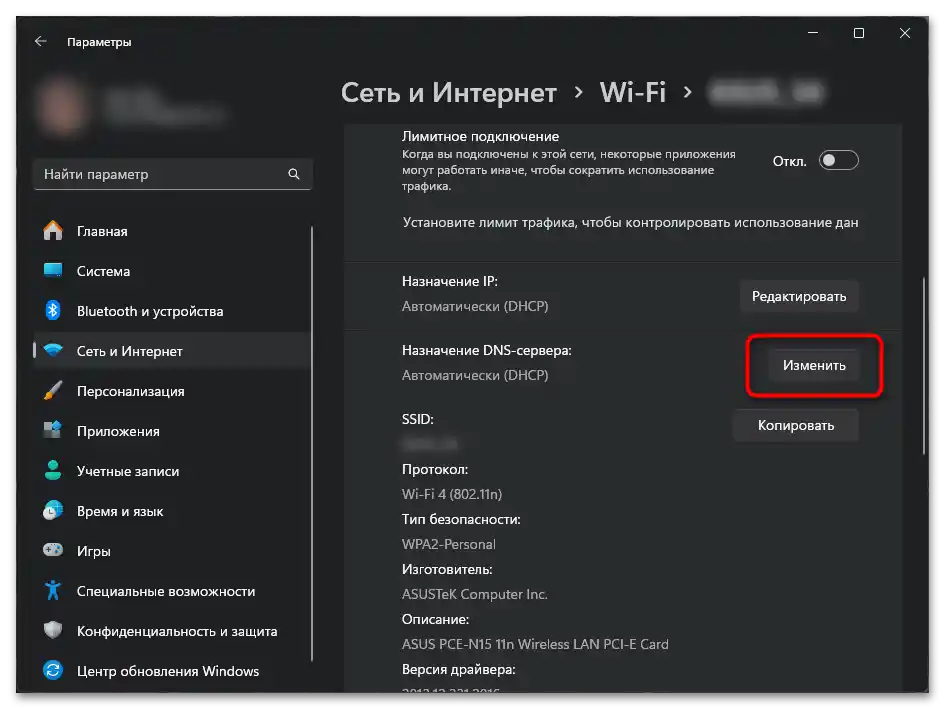
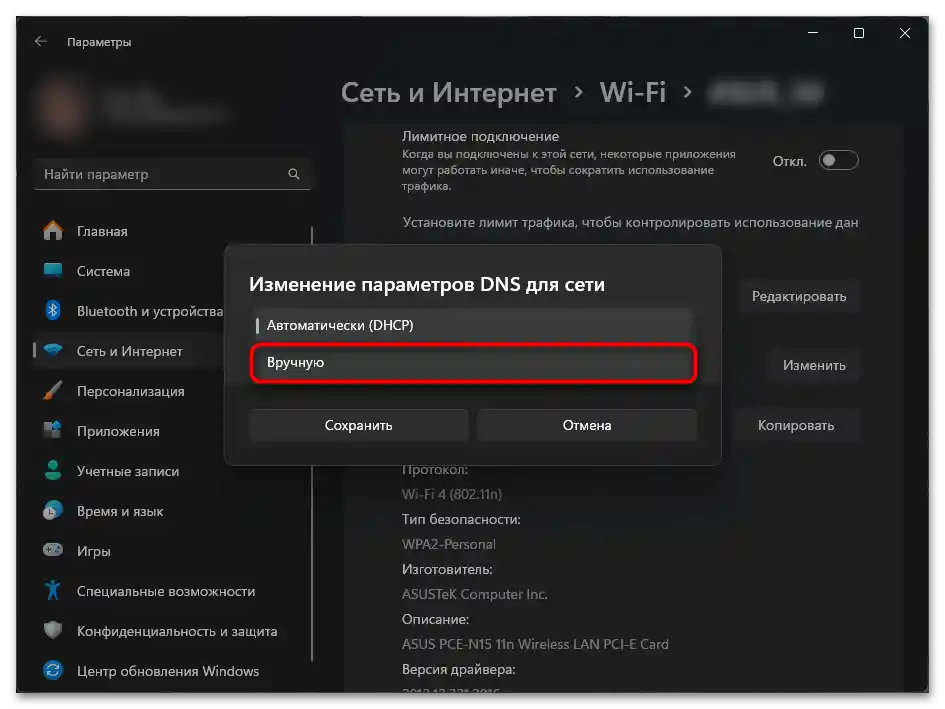
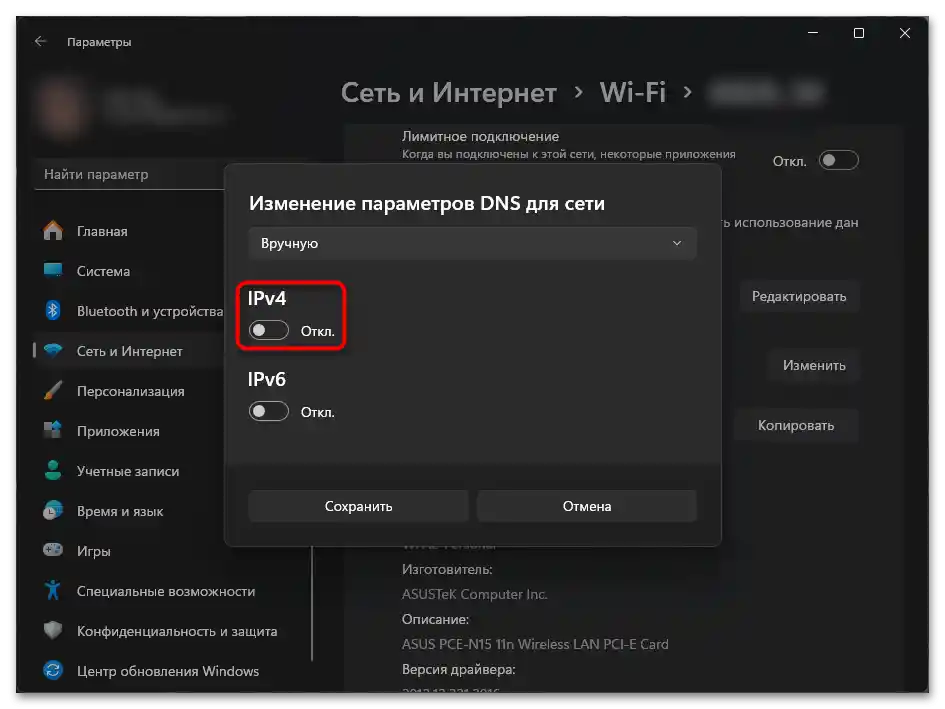
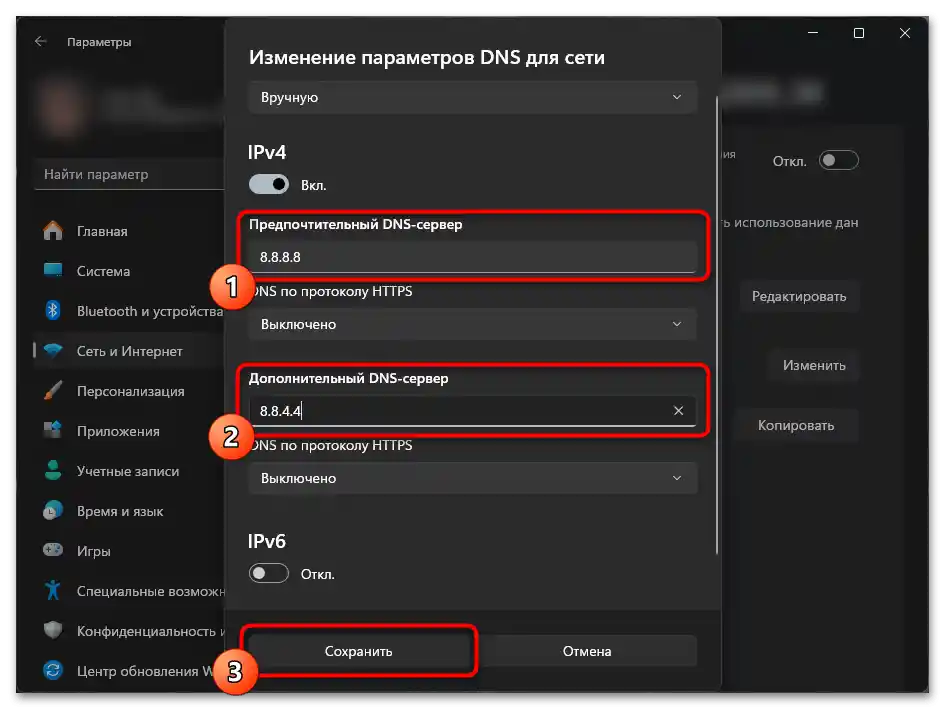
Ако ви е по-удобно да променяте тази настройка чрез "Контролен панел", изпълнете следното.
- Отворете това приложение и отидете в "Мрежа и интернет".
- Кликнете на връзката "Център за управление на мрежи и споделен достъп".
- Тук ви е необходима връзка с името на текущото свързване, разположена в дясната част на реда "Свързвания".
- В резултат на това ще се отвори прозорец със състоянието на свързването, където кликнете на "Свойства".
- Сред списъка с компоненти намерете "IP версия 4 (TCP/IPv4)" или същото, само версия 6, ако я използвате, и отидете в неговите "Свойства".
- Превключете на опцията "Използвайте следните адреси на DNS-сървъри", в първото поле въведете "8.8.8.8", а във второто — "8.8.4.4".
- След рестартиране на компютъра опитайте да отворите уеб плейъра.
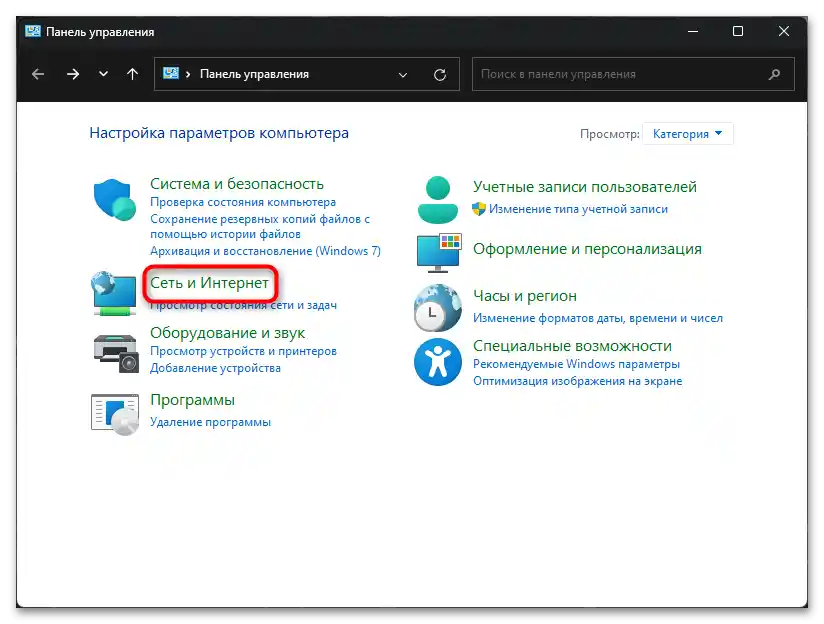
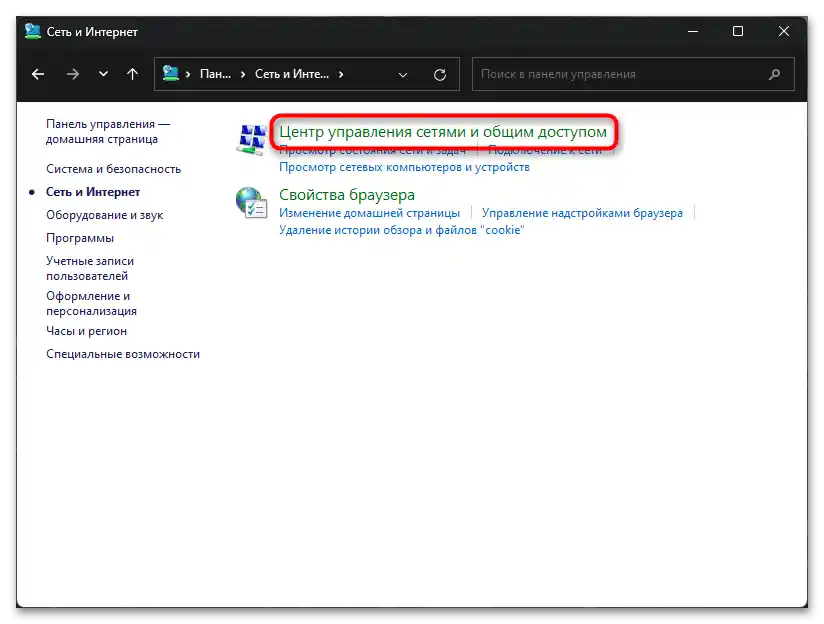
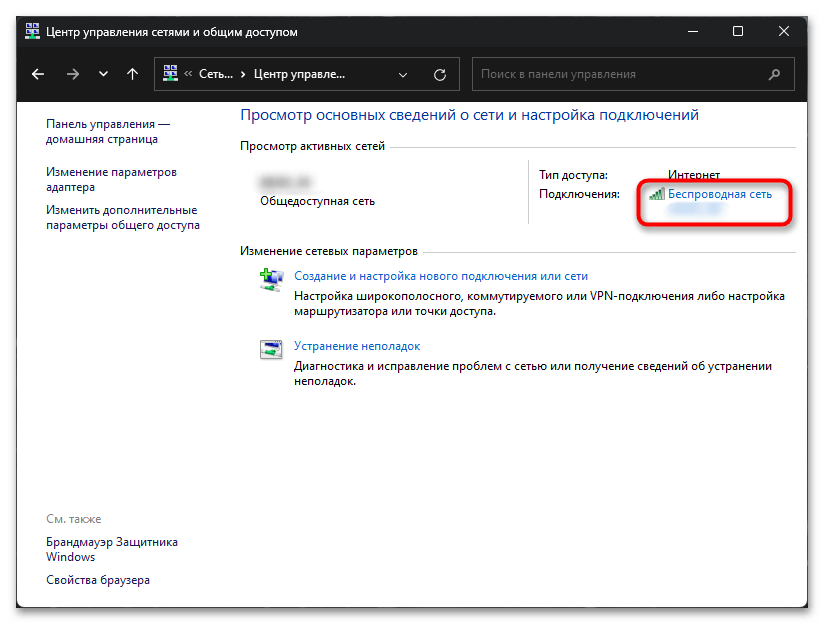
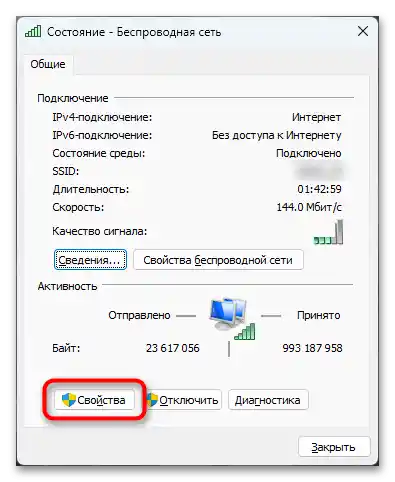
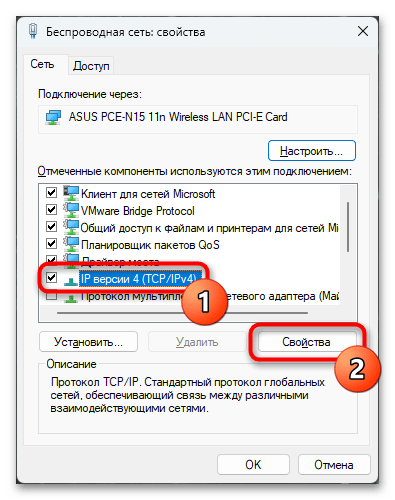
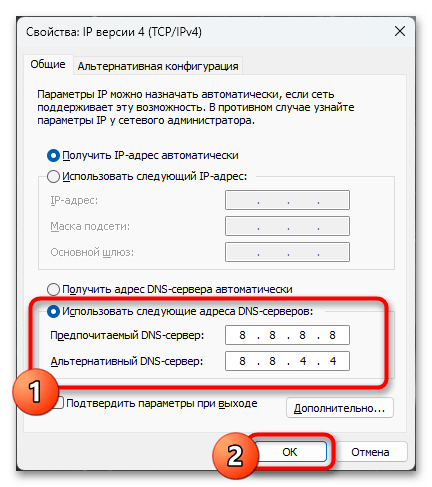
Метод 5: Използване на друг браузър
Когато нищо не помага и не искате да преинсталирате браузъра, като временно решение преминете на друг. Това ще помогне да продължите да слушате музика и паралелно да търсите причината за проблема. Освен това такава проверка ще покаже в какво е проблемът: в интернет връзката, компютъра или браузъра.
Метод 6: Получаване на нов IP адрес
Достъпът до сайта може да не е наличен от който и да е браузър и устройство. Обикновено това се отнася за притежателите на динамичен IP, които понякога получават адрес от регион, който не се поддържа от Спотифай. В такава ситуация помага неговата смяна. Можете да го направите, като изключите рутера за няколко минути, а след това го включите отново. В резултат на това трябва да получите друг IP, от който опитайте да отворите Spotify.